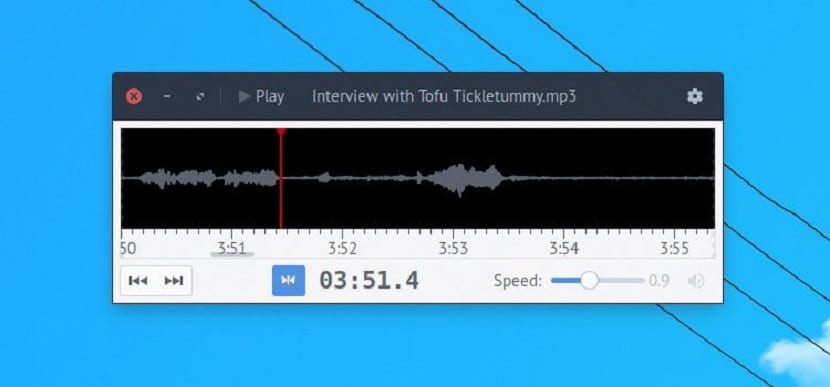
Eu vreodatămoștenirea de a utiliza o funcție pentru a converti audio în text folosind telefonul smartphone, unde această sarcină este cea mai frecventă pe WhatsApp. De asemenea acest lucru este posibil în cadrul unui sistem de operare.
Conversia audio în text De obicei, este destul de util pentru studenți, jurnaliști, oameni de știință și oricine are nevoie să transcrie fișiere audio. Pentru aceasta avem destul de multe aplicații Linux care se ocupă de asta și multe altele.
Unele dintre diferitele aplicații care există pentru această sarcină tind să fie puțin dificile și uneori obositoare de utilizat, cu opriri și reporniri nesfârșite, în timp ce încearcă să țină pasul cu cuvântul vorbit și aplicația nu transcrie de obicei ceea ce vorbesc corect.
Dar ziua de astăzi vom vorbi despre Parlatype care este un player audio scris pentru mediul desktop GNOME destinat transcrierii de la voce la text.
Despre Parlatype
Parlatip poate reda surse audio pentru transcriere în orice aplicație de editare a textului, indiferent cât de simplu sau avansat ar fi.
Datorită calităților sale, Parlatype a fost realizat în mod clar de cineva care trebuia să transcrie în mod regulat sunetul. Are un set de caracteristici de sunet mai mici, care fac o mare diferență atunci când urmăresc sarcina de transcriere.
De exemplu, apăsarea butonului de pauză derulează automat aplicația timp de câteva secunde.
Acest lucru poate părea cam prostesc, dar când aplicația este reluată, se dovedește a fi mai ușor să ne întoarcem acolo unde am rămas în context, fără a pierde primele cuvinte.
Între principalele caracteristici ale Parlatype le putem găsi:
- Cerere permite utilizatorului să vizualizeze forma de undă audio.
- Parlatype permite utilizatorului să regleze viteza cu care se efectuează redarea.
- Pauza de derulare înapoi poate fi setată.
- Parlatip are marcaje de timp, ceea ce face mai ușor să vă poziționați într-un anumit punct al locului de muncă.
- Suport macro LibreOffice
- Suport cheie media
- Începeți de sus
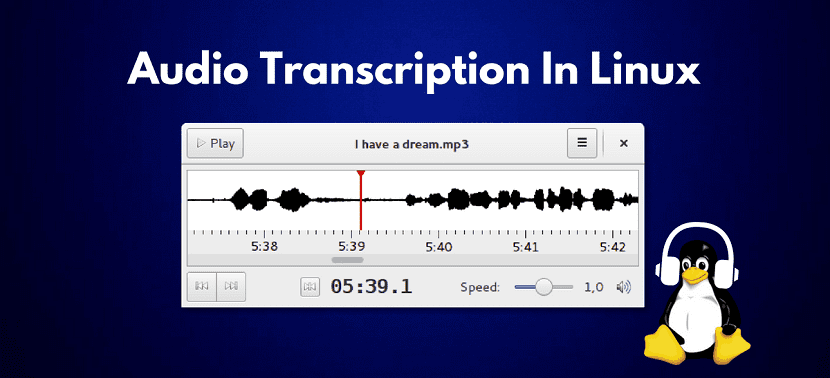
Dacă dorim să instalăm acest instrument minunat pe sistemul dvs., avem posibilitatea ca în unele dintre distribuțiile Linux să poată fi găsite în depozitele lor.
Cum se instalează Parlatype pe Linux?
În cazul Ubuntu și al instrumentelor derivate, putem instala aplicația dintr-un depozit terț, singurul dezavantaj este că este disponibil numai până la versiunea 17.10.
Dacă doriți să îl adăugați la sistemul dvs., trebuie să deschideți un terminal și să executați următoarea comandă:
sudo add-apt-repository ppa:gabor-karsay/parlatype
Acum trebuie să ne actualizăm lista de depozite cu:
sudo apt-get update
Y în cele din urmă instalăm aplicația cu această comandă:
sudo apt install parlatype
la În cazul Debian putem instala aplicația din depozitele de testare, dar numai pentru Debian 9, pentru aceasta mai întâi trebuie să instalăm câteva dependențe:
sudo apt-get install build-essential automake autoconf intltool libgirepository1.0-dev libgladeui-dev gtk-doc-tools yelp-tools libgtk-3-dev libgstreamer1.0-dev libgstreamer-plugins-base1.0-dev
Pentru al rula aveți nevoie de cel puțin Gtk + 3.10 și GStreamer 1.0 pe care le instalăm cu:
sudo apt-get install libgtk-3-0 libgstreamer1.0-0 gstreamer1.0-plugins-good
Parlatype redă toate fișierele acceptate de GStreamer, deci trebuie să instalăm această altă dependență:
sudo apt-get install gstreamer1.0-plugins-ugly
În cele din urmă, instalăm cu:
sudo apt-get install parlatype
Dacă au Arch Linux sau un sistem derivat din acesta, putem instala Parlatype din depozitele AUR, deci trebuie să îl avem activat în sistemul nostru pacman.conf.
Și putem instala aplicația cu această comandă:
yaourt -S parlatype
de asemenea avem posibilitatea de a instala acest transcriptor audio în Linux cu ajutorul Tehnologia Flatpak.
Pentru aceasta trebuie să avem sprijinul adăugat la sistemul nostru și instalăm cu această comandă:
flatpak install --from https://flathub.org/repo/appstream/com.github.gkarsay.parlatype.flatpakref
Va trebui să așteptăm ca acesta să descarce pachetul și să îl instaleze.
Dacă nu găsești aplicația din meniul aplicației dvs. poate fi rulată cu următoarea comandă de la terminal:
flatpak run com.github.gkarsay.parlatype
Și cu aceasta putem începe să folosim Parlatype în echipa noastră.
Vă mulțumim că ați partajat acest software.
În orice caz, ar fi un detaliu pentru cititorii dvs. și, în special, pentru dezvoltator, să puneți linkul către site-ul lor oficial.
Mulțumesc, voi face foarte bine să iau notițe de la universitate! Voi încerca chiar acum 😛
Apropo, în Linux Mint se află în managerul de software, ca și flatpak.
Instalez macrocomenzile în libreoffice și execut secvența parlatype începe să se reproducă, dar în scriitor nu scrie textul, toate macrocomenzile funcționează, cu excepția scrierii
Instalați versiunea ubuntu de parlatype și nu funcționează, a redat doar videoclipul, până la urmă nu a transcris nimic, nu funcționează este o fraudă, nu minți.
Bună dimineața, nu știu cum să fac legătura între tipul de vorbire și libreoffice, vreo sugestie? Mulțumiri